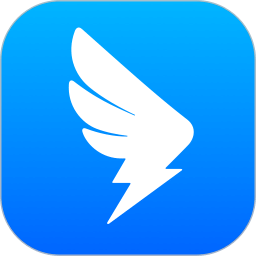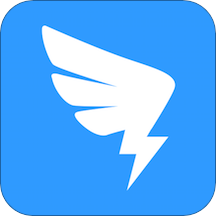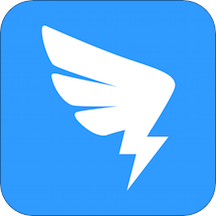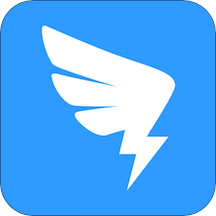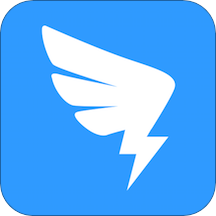钉钉打卡怎么导出员工考勤数据
插件之家
发布时间:2023-11-07 11:05:50
人气:
钉钉是一款非常不错的办公助手软件,其中钉钉打卡作为目前广泛使用的一种考勤方式,不仅方便快捷,而且能够有效地帮助企业管理员工的工作时间和考勤情况。当企业需要分析员工考勤数据时,导出这些数据就变得非常重要。那么钉钉打卡怎么导出员工考勤数据呢?还不清楚的小伙伴也别着急,接下来小编为大家带来了导出员工考勤数据教程,希望能够帮助到大家。

钉钉打卡怎么导出员工考勤数据
1、使用浏览器打开钉钉并登录管理员账号,点击工作台的选项。

2、点击后,选择下方的考勤打卡的选项进入。

3、进入后,在左侧点击月度汇总的选项。

4、点击后,在上方选择需要统计的开始时间和结束时间。

5、选择完毕后,点击下方的导出报表的选项。

6、点击后,选择下载的选项,即可导出考勤表。

以上便是钉钉打卡怎么导出员工考勤数据的全部内容了,更多相关资讯,敬请关注插件之家。